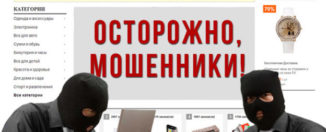Редактирование или добавление новой карты на Алиэкспресс: пошаговая инструкция
В данной статье мы поговорим, как добавить новую карту или изменить старую в мобильном приложении Алиэкспресс.
Многие пользователи Алиэкспресс оплачивают свои покупки с помощью банковских карт и периодически у них возникает необходимость изменить данные старой карты или добавить новую. Мы с вами разберем, как это сделать в мобильном приложении.
Если вы им еще не пользуетесь, но хотите начать, то рекомендуем изучить статью «Как пользоваться мобильным приложением Алиэкспресс?». Она вам подробно расскажет не только как скачать и установить программу, но и как ей пользоваться и делать покупки с умом.
Как добавить новую карту в мобильном приложении Алиэкспресс?
Если приложением Алиэкспресс вы уже пользуетесь какое-то время и захотели вдруг поменять карту для оплаты, то сначала вам нужно удалить старую. Это можно сделать в «Моем профиле» в разделе «Мои банковские карты».
- Если вам нужно оставить и старую карту, то тогда сначала переходите к покупке товара и на странице оформления заказа выберите «Другой способ оплаты».
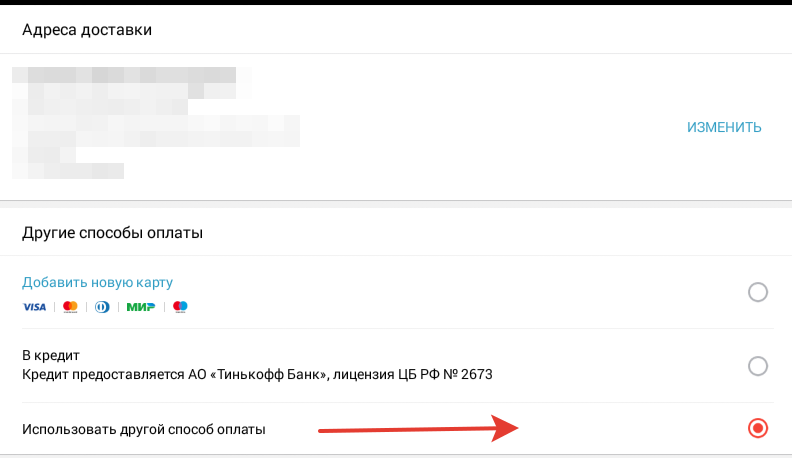
Другой способ оплаты
- Далее нажмите на кнопку «Оформить заказ» и система предложит вам выбрать другой способ или добавить новую карточку. Мы соответственно выбираем второй вариант.
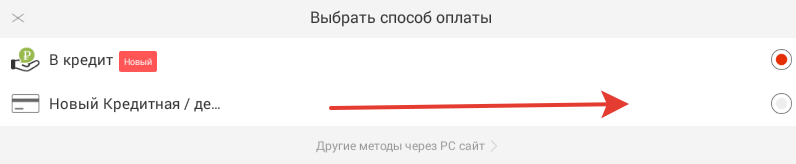
Выбрать способ оплаты
- Сразу же загрузится форма для ввода реквизитов, что мы и делаем, последовательно указав номер карты, срок ее действия, код безопасности, имя и фамилию.

Форма для реквизитов
- Чтобы вам не пришлось каждый раз указывать реквизиты карты, нажмите напротив строки «Сохранить карту» на переключатель, чтобы он стал красного цвета.
- В заключение выберите «Сохранить и оплатить».
Вот и все! Теперь ваша покупка будет оплачена, а в системе будет сохранено две карты.
Как изменить данные карты в мобильном приложении Алиэкспресс?
Единственный способ изменить старую карту в приложении Алиэкспресс — это также начать оформление заказа. Только здесь вам нужно поступить немного по другому.
- Нажмите на вашу карту, чтобы открылось вот такое окошко:
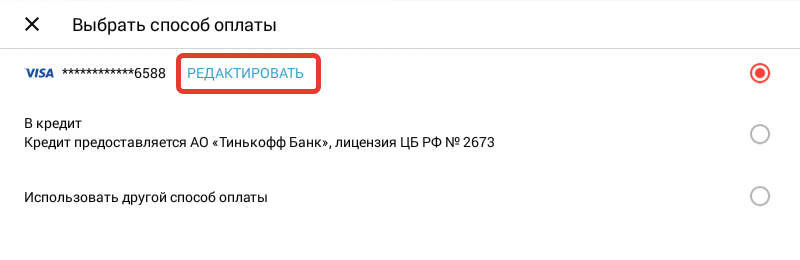
Редактировать карту
- Далее напротив нажмите «Редактировать» и внесите изменения
- После того, как вы нажмете на кнопку «Сохранить» система примет изменения, но сохранены они будут только после оплаты заказа